本文使用 Zhihu On VSCode 创作并发布
引入
- 有的时候,是不是很郁闷:
- 文件
.data本应像.in一样是一个白板,可是怎么就成了一个记事本呢? - 而且,最郁闷的是,根本没法改回去!
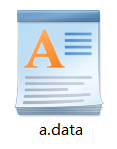
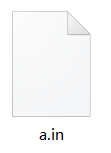
- 今天,我就来教教大家怎么把文件关联设置为“白板”!
- 操作系统:
Windows 10
方法1 - 注册表
- 这次就以
.data文件为例吧,其他的相同。 - 首先按
Win+R键打开一个这样的框框:
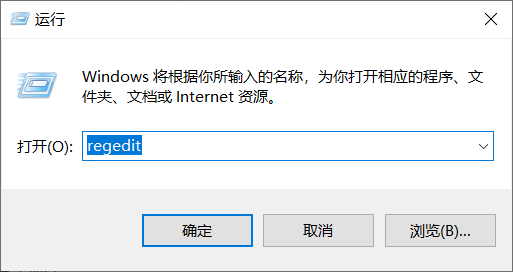
- 然后输入
regedit,打开注册表,提示是否要允许更改,选是。 - 先定位到
计算机HKEY_CLASSES_ROOT.data - 把右边的值改为空的(右键->更改)
- 然后删掉左边的
.data_auto_file,在.data下新建OpenWithProgids。
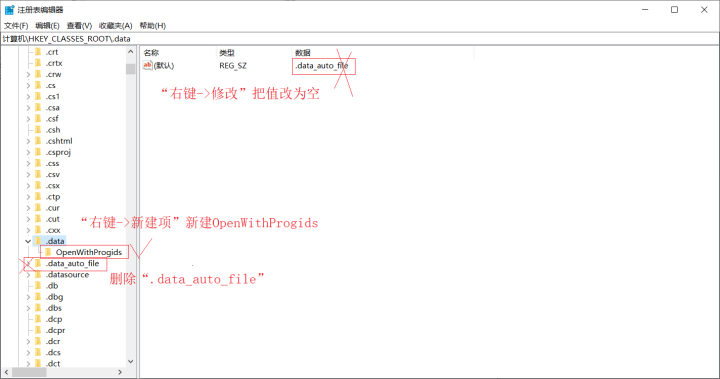
- 再定位到
计算机HKEY_CURRENT_USERSoftwareClasses.data,还是新建OpenWithProgids。(就不截图了) - 继续,在
计算机HKEY_LOCAL_MACHINESOFTWAREClasses.data,仍然是新建OpenWithProgids。 - 然后,我们来到
计算机HKEY_CURRENT_USERSoftwareMicrosoftWindowsCurrentVersionExplorerFileExts.dataOpenWithProgids,把.data_auto_file这一个值删除。
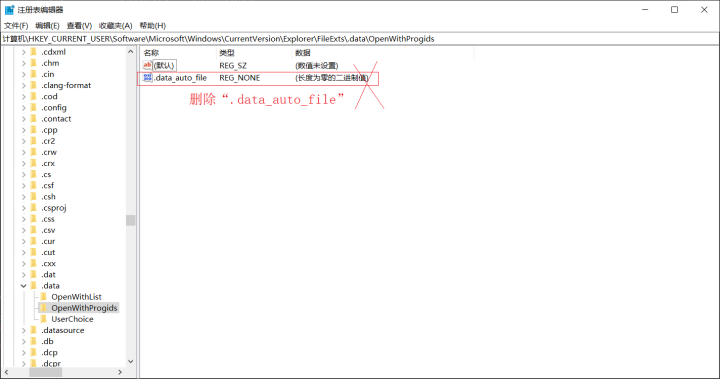
- 至此,修改就结束了,可能会等一会才生效。
补充
- 另外,要是这也不能解决问题,就在注册表中搜索,搜索到名叫
.data的项,然后模仿其他的项,依葫芦画瓢就行了。(注意开启全字匹配哦)
方法2 - 取巧法
- 首先在任意文件夹(如
D:Temp)新建一个a.txt,里面什么也不写,然后把它重命名为a.bat。 - 再新建一个文件叫
a.data。 - 然后,
a.data文件的打开方式选择“在这台电脑上寻找”,找到a.bat,用它打开。 - 把
a.bat删除,就可以把.data变成“白板”啦!




















 3104
3104

 被折叠的 条评论
为什么被折叠?
被折叠的 条评论
为什么被折叠?








